WPS如何设置Excel文档行高、列宽
WPS是一款功能强大的办公软件,支持多种文件类型,有些用户不知道如何设置Excel文档行高、列宽,接下来小编就给大家介绍一下具体的操作步骤。
具体如下:
1. 首先第一步打开电脑中的Excel文档,根据下图箭头所指,点击左上角【三角】图标。
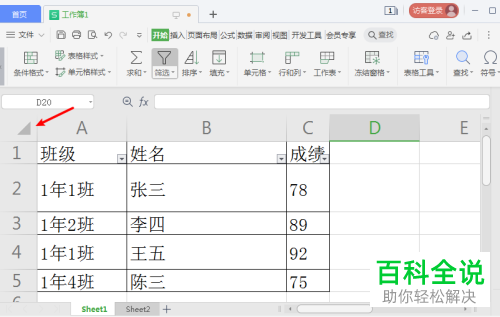
2. 第二步选中所有单元格后,根据下图箭头所指,点击【行和列】选项。
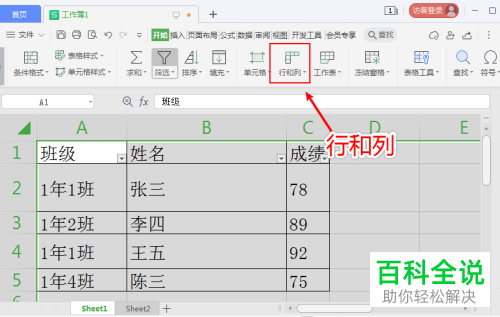
3. 第三步在弹出的下拉列表中,根据下图箭头所指,点击【行高】选项。

4. 第四步打开【行高】窗口后,先按照需求输入数值,接着根据下图箭头所指,点击【确定】选项。

5. 第五步重复上述步骤,根据下图箭头所指,点击【列宽】选项。

6. 第六步在弹出的窗口中,先按照需求输入数值,接着根据下图箭头所指,点击【确定】选项。
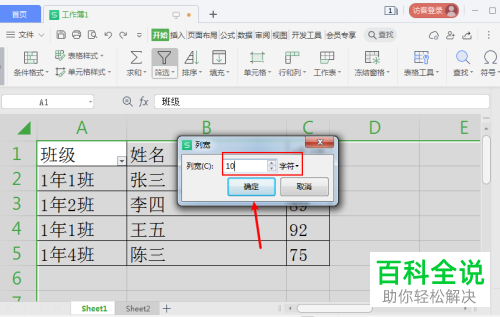
7. 最后查看表格,根据下图箭头所指,已成功设置行高、列宽。

以上就是WPS如何设置Excel文档行高、列宽的方法。
赞 (0)

